 Tutorial perisian
Tutorial perisian
 Perisian Pejabat
Perisian Pejabat
 6 cara yang berbeza untuk membandingkan dua lajur dalam Excel – Tutorial terperinci
6 cara yang berbeza untuk membandingkan dua lajur dalam Excel – Tutorial terperinci
6 cara yang berbeza untuk membandingkan dua lajur dalam Excel – Tutorial terperinci
May 23, 2025 am 12:11 AMExcel menawarkan pelbagai kaedah untuk membandingkan dua lajur dan meningkatkan pengurusan data anda dengan cekap. Berikut adalah beberapa strategi ini:
Mari kita menyelidiki kaedah ini secara terperinci!
Muat turun buku kerja Excel di bawah untuk mengikuti dan belajar bagaimana membandingkan dua lajur dalam Excel- Muat turun Excel WorkbookCompare-Dua-Columns-In-Excel.xlsx
Kaedah 1: Menggunakan pengendali yang sama
Ini adalah kaedah yang mudah namun berkuasa untuk membandingkan dua lajur untuk menentukan sama ada nilai sel sepadan . Untuk melaksanakannya dalam Excel, hanya masukkan tanda yang sama (=) antara kedua -dua nilai yang anda ingin bandingkan.
Sebagai contoh, untuk membandingkan nilai -nilai dalam sel A2 dan B2, anda akan menggunakan formula berikut:
= A2 = b2
Jika nilai -nilai dalam sel adalah sama , formula akan kembali benar ; Jika tidak, ia akan kembali palsu.
Dalam senario ini, kami membandingkan dua lajur secara individu menggunakan pengendali yang sama:
Langkah 1: Tambah lajur baru.

Langkah 2: Masukkan formula dengan dua sel yang anda mahu bandingkan, dipisahkan dengan tanda yang sama.
= A2 = b2
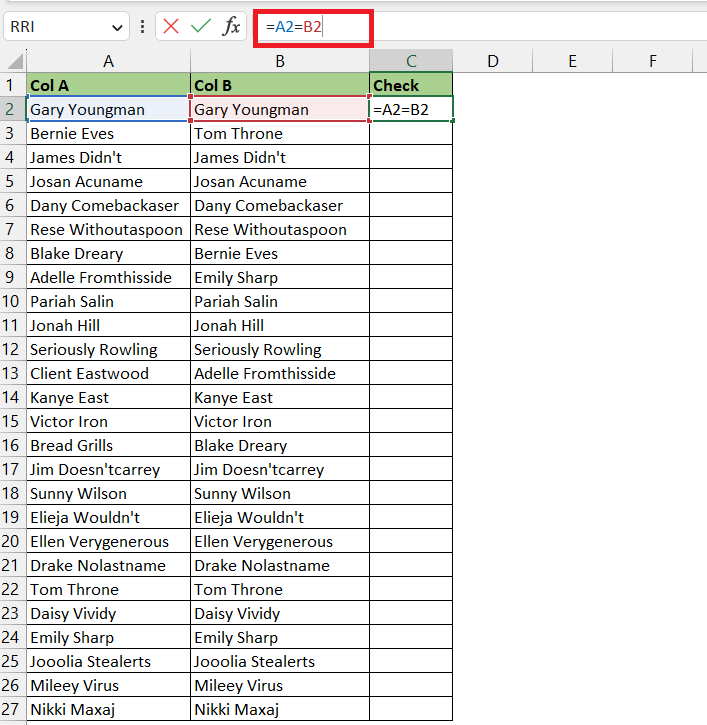
Langkah 3: Seret formula ke bawah untuk menerapkannya ke sel -sel yang lain dalam lajur.

Anda akan melihat bahawa baris dengan nilai yang sepadan akan menunjukkan benar , sementara yang tidak sepadan akan menunjukkan palsu .

Kaedah 2: Menggunakan fungsi yang tepat
Walaupun pengendali yang sama membandingkan nilai sel, ia mengabaikan kepekaan kes . Fungsi yang tepat , sebaliknya, direka untuk membandingkan teks sambil mempertimbangkan perbezaan kes . Ia akan kembali benar jika nilai -nilai adalah sama, termasuk kes.
Mari gunakan fungsi yang tepat untuk membandingkan dua lajur dalam contoh ini:
Langkah 1: Mulakan dengan fungsi yang tepat .
= Tepat (

Langkah 2: Tambah hujah pertama , yang merupakan teks pertama untuk dibandingkan. Di sini, ia berada di sel A2.
= Tepat (A2,

Langkah 3: Tambah hujah kedua , yang merupakan teks kedua untuk dibandingkan. Di sini, ia dalam sel B2.
= Tepat (a2, b2)

Langkah 4: Seret formula ke bawah untuk menerapkannya ke sel -sel yang lain dalam lajur.

Anda akan melihat bahawa fungsi itu kembali benar apabila nilai -nilai dalam lajur A dan B adalah sama, termasuk kes , dan palsu sebaliknya.

Kaedah 3: Menggunakan fungsi jika
Fungsi IF dalam Excel boleh digunakan untuk membandingkan dua lajur dan menentukan output tersuai berdasarkan sama ada perbandingan hasil dalam Benar atau Salah. Tidak seperti pengendali yang sama, yang hanya menunjukkan hasil Boolean, fungsi IF menawarkan fleksibiliti yang lebih besar .
Inilah contoh:
Langkah 1: Mulakan dengan fungsi IF .
= Jika (

Langkah 2: Masukkan hujah pertama , iaitu ujian logik.
= Jika (a2 = b2,

Langkah 3: Masukkan hujah kedua , iaitu nilai jika keadaan itu benar.
= Jika (a2 = b2, "perlawanan",

Langkah 4: Masukkan hujah ketiga , iaitu nilai jika keadaan itu palsu.
= Jika (a2 = b2, "perlawanan", "tiada perlawanan")

Langkah 5: Seret formula ke bawah untuk menerapkannya ke sel -sel yang lain dalam lajur.

Anda akan melihat bahawa fungsi itu kembali benar apabila nilai -nilai dalam lajur A dan B adalah sama , dan palsu sebaliknya.

Kaedah 4: Memohon pemformatan bersyarat
Untuk menggunakan pemformatan bersyarat untuk membandingkan dua lajur dalam Excel, ikuti langkah -langkah ini:
Langkah 1: Pilih julat sel di mana anda mahu pemformatan muncul.

Langkah 2: Navigasi ke Rumah> Pemformatan Bersyarat> Peraturan Baru.

Langkah 3: Dalam kotak dialog Peraturan Pemformatan baru, pilih Gunakan formula untuk menentukan sel mana yang hendak dipenuhi .

Langkah 4: Masukkan formula di bawah:
= $ A2 $ b2

Langkah 5: Klik pada butang Format .

Langkah 6: Di bawah tab Isi , pilih warna merah cahaya. Klik OK.

Langkah 7: Semak hasil dalam pratonton dan kemudian klik OK .

Dan di sana anda memilikinya! Sel dalam lajur A yang tidak sepadan dengan lajur B akan diserlahkan dalam cahaya merah.

Kaedah 5: Menggunakan fungsi perlawanan
Fungsi perlawanan biasanya digunakan untuk mencari kedudukan item dalam julat. Walau bagaimanapun, ia juga boleh digunakan untuk membandingkan dua lajur dan periksa sama ada item dari List1 hadir dalam LIST2 . Fungsi ini akan mengembalikan kedudukan baris item dalam List2 , mengesahkan kewujudannya . Jika anda menerima ralat #N/A, ia menunjukkan bahawa item itu tidak wujud dalam List2 .
Mari kita meneroka ini dengan contoh:
Langkah 1: Mulakan dengan fungsi perlawanan .
= Perlawanan (

Langkah 2: Masukkan Argumen Pertama - Lookup_Value . Di sini, ia berada di sel A2.
= Padanan (a2,

Langkah 3: Masukkan hujah kedua - lookup_array . Di sini, ia adalah julat B2: B30.
= Match (A2, $ B $ 2: $ B $ 27,

Langkah 4: Masukkan Argumen Ketiga - Match_Type . Di sini, ia adalah 0 untuk perlawanan yang tepat.
= Match (A2, $ B $ 2: $ B $ 27,0)

Langkah 5: Seret formula ke bawah untuk menerapkannya ke sel -sel yang lain dalam lajur.

Anda akan melihat bahawa fungsi itu mengembalikan nombor baris apabila nilai dalam lajur A dan B sepadan , dan #N/A sebaliknya.

Kaedah 6: Menyoroti perbezaan baris
Anda boleh dengan mudah menyerlahkan perbezaan nilai dalam setiap baris menggunakan ciri Excel yang dibina. Ini akan memberi anda gambaran mengenai berapa banyak baris dalam lajur mempunyai nilai yang berbeza.
Dalam data di bawah, anda mempunyai dua senarai dalam lajur A dan lajur B.
Ikuti langkah -langkah ini untuk membandingkan dua lajur dan menyoroti perbezaan baris:
Langkah 1: Pilih kedua -dua lajur.

Langkah 2: Pergi ke rumah> Cari & Pilih> Pergi ke Khas atau tekan Ctrl G dan pilih Khas untuk membuka kotak dialog Khas.

Langkah 3: Pilih perbezaan baris dan klik OK .

Dan di sana anda memilikinya!

Semua nilai dalam Senarai 2 yang tidak sepadan dengan nilai yang sepadan dalam Senarai 1 akan diserlahkan.
Langkah 4: Anda juga boleh mewarnai sel -sel ini. Pergi ke Rumah> Warna Font> Pilih Merah .

Ini akan menyerlahkan sel -sel secara kekal dalam warna fon merah untuk rujukan masa depan.

Atas ialah kandungan terperinci 6 cara yang berbeza untuk membandingkan dua lajur dalam Excel – Tutorial terperinci. Untuk maklumat lanjut, sila ikut artikel berkaitan lain di laman web China PHP!

Alat AI Hot

Undress AI Tool
Gambar buka pakaian secara percuma

Undresser.AI Undress
Apl berkuasa AI untuk mencipta foto bogel yang realistik

AI Clothes Remover
Alat AI dalam talian untuk mengeluarkan pakaian daripada foto.

Clothoff.io
Penyingkiran pakaian AI

Video Face Swap
Tukar muka dalam mana-mana video dengan mudah menggunakan alat tukar muka AI percuma kami!

Artikel Panas

Alat panas

Notepad++7.3.1
Editor kod yang mudah digunakan dan percuma

SublimeText3 versi Cina
Versi Cina, sangat mudah digunakan

Hantar Studio 13.0.1
Persekitaran pembangunan bersepadu PHP yang berkuasa

Dreamweaver CS6
Alat pembangunan web visual

SublimeText3 versi Mac
Perisian penyuntingan kod peringkat Tuhan (SublimeText3)
 Cara berkumpul mengikut bulan dalam jadual pivot excel
Jul 11, 2025 am 01:01 AM
Cara berkumpul mengikut bulan dalam jadual pivot excel
Jul 11, 2025 am 01:01 AM
Kumpulan mengikut bulan dalam jadual pivot Excel memerlukan anda untuk memastikan bahawa tarikh itu diformat dengan betul, kemudian masukkan jadual pivot dan tambahkan medan tarikh, dan akhirnya klik kanan kumpulan untuk memilih "bulan" agregasi. Jika anda menghadapi masalah, periksa sama ada ia adalah format tarikh standard dan julat data adalah munasabah, dan menyesuaikan format nombor untuk memaparkan bulan dengan betul.
 Cara Memperbaiki Autosave di Microsoft 365
Jul 07, 2025 pm 12:31 PM
Cara Memperbaiki Autosave di Microsoft 365
Jul 07, 2025 pm 12:31 PM
Pautan Pantas Periksa status autosave fail '
 Cara menukar pandangan ke tema gelap (mod) dan matikannya
Jul 12, 2025 am 09:30 AM
Cara menukar pandangan ke tema gelap (mod) dan matikannya
Jul 12, 2025 am 09:30 AM
Tutorial menunjukkan bagaimana untuk bertukar -tukar mod cahaya dan gelap dalam aplikasi Outlook yang berbeza, dan bagaimana untuk menyimpan panel bacaan putih dalam tema hitam. Sekiranya anda sering bekerja dengan e -mel anda pada waktu malam, Outlook Mode Dark dapat mengurangkan ketegangan mata dan
 Cara Mengulangi Barisan Header Pada Setiap Halaman Semasa Mencetak Excel
Jul 09, 2025 am 02:24 AM
Cara Mengulangi Barisan Header Pada Setiap Halaman Semasa Mencetak Excel
Jul 09, 2025 am 02:24 AM
Untuk menetapkan tajuk berulang setiap halaman apabila cetakan Excel, gunakan ciri "Tajuk Top Top". Langkah -langkah khusus: 1. Buka fail Excel dan klik tab "Layout Page"; 2. Klik butang "Tajuk Cetak"; 3. Pilih "baris tajuk atas" dalam tetingkap pop timbul dan pilih baris untuk diulang (seperti baris 1); 4. Klik "OK" untuk melengkapkan tetapan. Nota termasuk: Hanya kesan yang boleh dilihat apabila pratonton percetakan atau percetakan sebenar, elakkan memilih terlalu banyak baris tajuk untuk mempengaruhi paparan teks, lembaran kerja yang berbeza perlu ditetapkan secara berasingan, ExcelOnline tidak menyokong fungsi ini, memerlukan versi tempatan, operasi versi MAC adalah serupa, tetapi antara muka sedikit berbeza.
 Cara tangkapan skrin pada PC Windows: Windows 10 dan 11
Jul 23, 2025 am 09:24 AM
Cara tangkapan skrin pada PC Windows: Windows 10 dan 11
Jul 23, 2025 am 09:24 AM
Ia biasa mahu mengambil tangkapan skrin pada PC. Jika anda tidak menggunakan alat pihak ketiga, anda boleh melakukannya secara manual. Cara yang paling jelas ialah memukul butang PRT SC/atau cetak butang SCRN (cetak kunci skrin), yang akan merebut keseluruhan skrin PC. Awak buat
 Di manakah rakaman mesyuarat pasukan disimpan?
Jul 09, 2025 am 01:53 AM
Di manakah rakaman mesyuarat pasukan disimpan?
Jul 09, 2025 am 01:53 AM
MicrosoftTeamsRecordingSarestoredIntHecloud, biasanya
 cara mencari nilai kedua terbesar dalam excel
Jul 08, 2025 am 01:09 AM
cara mencari nilai kedua terbesar dalam excel
Jul 08, 2025 am 01:09 AM
Mencari nilai kedua terbesar dalam Excel boleh dilaksanakan dengan fungsi yang besar. Formula adalah = besar (julat, 2), di mana julat adalah kawasan data; Jika nilai maksimum muncul berulang kali dan semua nilai maksimum perlu dikecualikan dan nilai maksimum kedua didapati, anda boleh menggunakan formula array = max (jika (rangemax (julat), julat)), dan versi lama Excel perlu dilaksanakan oleh CTRL Shift Enter; Bagi pengguna yang tidak biasa dengan formula, anda juga boleh mencari secara manual dengan menyusun data dalam urutan menurun dan melihat sel kedua, tetapi kaedah ini akan mengubah susunan data asal. Adalah disyorkan untuk menyalin data terlebih dahulu dan kemudian beroperasi.
 cara mendapatkan data dari web di excel
Jul 11, 2025 am 01:02 AM
cara mendapatkan data dari web di excel
Jul 11, 2025 am 01:02 AM
Topulldatafromthewebintoexcelwithoutcoding, usepowerQueryforstructuredHtmlTablesByenteringTheurlunderdata> getData> dariWebandSelectingThedesiredTable;





